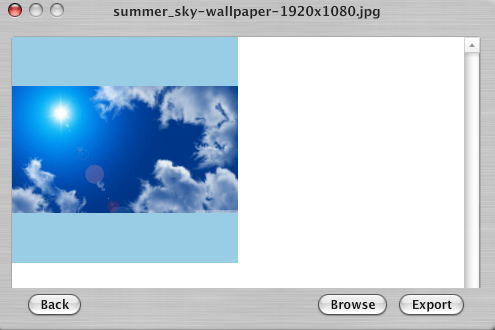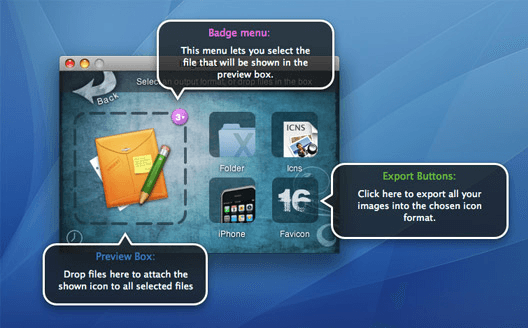Вы ищете быстрый способ сделать любое изображение в формате BMP, JPG или PNG и преобразовать его в значок Windows в формате ICO? Существует множество наборов значков, которые вы можете загрузить для Windows, но если вы действительно хотите персонализировать свой компьютер, вы можете создать набор значков, например, состоящий из лиц членов вашей семьи!
Создание собственных значков из собственных изображений — довольно простой процесс, который обычно требует сжатия фотографии до соответствующего размера. Значки Windows довольно крошечные, поэтому первое, что нужно понимать, это то, что ваша потрясающая широкоформатная фотография пляжа будет выглядеть крошечной при преобразовании в значок размером 16 × 16 или 32 × 32 пикселя!
В любом случае, вы можете поэкспериментировать с этим при создании значка Windows. Создать свою иконку можно несколькими способами, самый простой из которых — использование онлайн-инструментов. Вы можете скачать настольную программу, но это совсем не обязательно. Я также упомяну программу, которую можно использовать для создания значков Mac, для которой, к сожалению, мне не удалось найти онлайн-инструмент.
Интернет-инструменты
Конвертироватьиконка — бесплатный онлайн-инструмент для преобразования форматов PNG, GIF и JPG в файлы ICO. Он отлично справляется со своей задачей и имеет нужные функции. Меня также удивило отсутствие рекламы, всплывающих окон или любого другого типа рекламы, которую вы обычно видите в бесплатных сервисах.
Когда вы перейдете на сайт, нажмите Начать , и вам сразу же будет предложено загрузить свою фотографию. Больше ничего даже не загружается, кроме небольшого окна, похожего на диалог из OS X.
Выберите изображение, и оно покажет вам его миниатюру. Вам придется отредактировать изображение перед его импортом, поскольку на веб-сайте нет функций обрезки или редактирования.
Кроме того, за раз можно импортировать только одно изображение. Затем нажмите Экспорт , и вы сможете выбрать различные размеры для вашего файла ICO, включая 16×16, 24×24, 32×32, 48×48, 64×64 и некоторые другие. .
Выбрав размеры, просто нажмите «Сохранить как», и все готово! Он загрузит один файл ICO всех выбранных вами размеров. Затем вы можете использовать этот значок в Windows. Например, если вы хотите изменить значок папки на рабочем столе на этот новый значок, просто щелкните папку правой кнопкой мыши и выберите Свойства . Перейдите на вкладку Настроить и нажмите кнопку Изменить значок ..
Нажмите кнопку Обзор и перейдите к папке, в которой вы сохранили экспортированный файл ICO. Выберите это, и все готово! Теперь вы даже можете изменить размеры значков в Windows, и если вы выбрали все размеры при экспорте (что я бы посоветовал), то размер значков тоже автоматически изменится. Вот пример с моего рабочего стола.
RW-Designer.com — еще один сайт, который без проблем преобразует изображения в значки. Его интерфейс немного отличается от ConvertIcon, но в остальном вы можете сделать то же самое. Нажмите кнопку «Выбрать файл», а затем выберите один из переключателей. Этот сайт пытается сделать это немного проще, позволяя вам выбрать, для какой операционной системы вам нужны значки. Однако если вам нужны определенные размеры, просто введите их в поле Нестандартные размеры . Вы также можете создать значок «Избранное» или значок на панели инструментов, что может пригодиться, если у вас есть веб-сайт.
Наконец, если вы хотите создавать значки для OS X, вы можете скачать бесплатную программу под названием IMG3icns. Просто перетащите изображение в интерфейс программы и выберите результат для экспорта в виде значков. У них также есть профессиональная версия по странной цене 3,90 доллара США, которая позволяет экспортировать избранные значки и значки iPhone, а также сохраняет историю всех экспортируемых вами значков.
Как видите, создавать собственные значки в Windows или OS X очень просто. Если у вас есть какие-либо вопросы по созданию значков или если вы не можете заменить значок по умолчанию на свой собственный, сообщите нам об этом в комментариях, и мы постараемся помочь. Наслаждайтесь!.